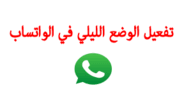تضيف علامات المائية إلى ملفات PDF توقيعاً شخصياً وتعمل كوسيلة لحماية الملكية الفكرية والحقوق. ومع ذلك، قد يكون الحصول على نسخة خالية من العلامات المائية أمرًا مفيدًا في بعض الحالات. في هذا المقال، سوف نتحدث عن كيفية إزالة العلامات المائية من ملفات PDF بطرق مختلفة، باستخدام برامج مجانية على الإنترنت أو برامج متخصصة لتحرير PDF.
ماهي طرق إزالة العلامات المائية ( watermarks ) :
يمكن استخدام العديد من الطرق لإزالة العلامات المائية من ملفات PDF، حيث يمكن استخدام برامج مجانية على الإنترنت مثل Smallpdf وPDFdu وSejda PDF. يتيح هذه البرامج إمكانية رفع الملف الذي يحتوي على العلامات المائية، ومن ثم استخدام خيارات إزالة العلامات المائية المتاحة في البرنامج.
كما يمكن استخدام برامج تحرير PDF مثل Adobe Acrobat وNitro Pro. يمكن استخدام هذه البرامج لإزالة العلامات المائية عن طريق استخدام أدوات التحرير المختلفة المتاحة فيها، مثل الأدوات المتعلقة بإضافة وحذف النص والصور.
أيضاً، يمكن تغيير الشفافية ولون الخلفية في الصفحات التي تحتوي على العلامات المائية باستخدام برامج تحرير الصور مثل Adobe Photoshop. يتم فتح الصفحة التي يتواجد عليها العلامة المائية باستخدام برنامج الفوتوشوب، ومن ثم تحديد العلامة المائية وحذفها.
بالإضافة إلى ذلك، يمكن إزالة العلامات المائية بتحويل الملف الأصلي من PDF إلى Word أو صورة، ثم إعادة تحويله مرة أخرى إلى PDF دون العلامات المائية. يجب اختيار الطريقة المناسبة لإزالة العلامات المائية بناءً على نوع وحجم العلامة المائية وكيفية إضافتها إلى الملف الأصلي.
إزالة العلامة المائية عبر برنامج Adobe Acrobat :
يمكن إزالة العلامات المائية من ملفات PDF باستخدام برنامج Adobe Acrobat. يمكنك اتباع الخطوات التالية :
- قم بفتح ملف PDF الذي يحتوي على العلامة المائية التي تريد إزالتها في Adobe Acrobat.
- حدد أداة “Watermark” من القائمة الجانبية على اليسار.
- يتم عرض جميع العلامات المائية في الملف. حدد العلامة المائية التي تريد إزالتها وانقر عليها.
- ستظهر نافذة “Watermark” الجديدة. انقر فوق “Remove” في الجزء السفلي الأيمن من النافذة.
- يتم إزالة العلامة المائية. احفظ الملف المعدل بالنقر على “File” ومن ثم “Save” أو “Save As”.
يجب الانتباه إلى أنه قد توجد بعض العلامات المائية المضمنة في الصور أو النصوص والتي يصعب إزالتها بشكل كامل. كما يمكن أن يتغير تنسيق الملف أو جودة الصورة بعد إزالة العلامة المائية. لذلك، يجب دائمًا إنشاء نسخة احتياطية من الملف الأصلي قبل القيام بأي تعديلات عليه.
إزالة العلامة المائية عبر برنامج Microsoft Word :
يمكن استخدام برنامج Microsoft Word لإزالة علامات المائية من ملفات PDF بشكل سريع وسهل. يتطلب هذا الأمر تحويل الملف الـPDF إلى ملف Word قابل للتحرير أولاً، ومن ثم إزالة العلامة المائية، ثم حفظ الملف كملف PDF مرة أخرى.
يمكن تحويل ملف PDF إلى مستند Word باستخدام خدمة تحويل PDF المجانية المتاحة عبر موقع Microsoft الرسمي، وهي “PDF to Word Online”. بعد تحويل الملف، يمكن إزالة العلامة المائية عن طريق حذفها بشكل مباشر باستخدام أداة “الحذف” في Word.
بعد إزالة العلامة المائية، يمكن حفظ الملف كملف PDF جديد باستخدام خيار “تصدير” في Word، واختيار تنسيق PDF للحفظ فيه.
يجب ملاحظة أن هذه الطريقة لا تضمن إزالة العلامة المائية بشكل كامل، وقد يكون من الصعب القيام بذلك في بعض الحالات، ولكنها توفر طريقة سهلة ومجانية لإزالة علامات المائية في بعض الحالات.
إزالة العلامة المائية عبر استخدام بعض أدوات الإنترنت المجانية :
يمكن إزالة العلامة المائية من ملفات PDF عبر استخدام بعض أدوات الإنترنت المجانية المتاحة. ومن أشهر هذه الأدوات هو موقع “Smallpdf”، وهو موقع يوفر خدمات تحويل وتعديل ملفات PDF مجانًا. ويمكن استخدام الموقع لإزالة العلامة المائية بسهولة.
لإزالة العلامة المائية باستخدام موقع Smallpdf، يمكن اتباع الخطوات التالية :
- الدخول إلى موقع Smallpdf عبر المتصفح.
- النقر على زر “Remove Watermark” في قائمة الأدوات المتاحة في الصفحة الرئيسية.
- سحب ملف PDF الذي يحتوي على العلامة المائية إلى الصندوق المحدد على الموقع.
- الانتظار حتى يتم تحميل الملف على الموقع وإزالة العلامة المائية منه.
- حفظ الملف الناتج من العملية بعد تحميله.
يجب الانتباه إلى أنه عند استخدام أدوات الإنترنت المجانية لإزالة العلامة المائية، يمكن أن يؤدي ذلك إلى فقدان بعض جودة الملف الناتج أو ظهور بعض الأخطاء في النصوص أو الصور. لذلك، يجب الحرص عند استخدام هذه الأدوات والتأكد من جودة الملف الناتج قبل حفظه.